Hoe een terugkerende vergadering in Teams in te stellen

Heeft u terugkerende vergaderingen op MS Teams met dezelfde teamleden nodig? Leer hoe u een terugkerende vergadering in Teams kunt instellen.
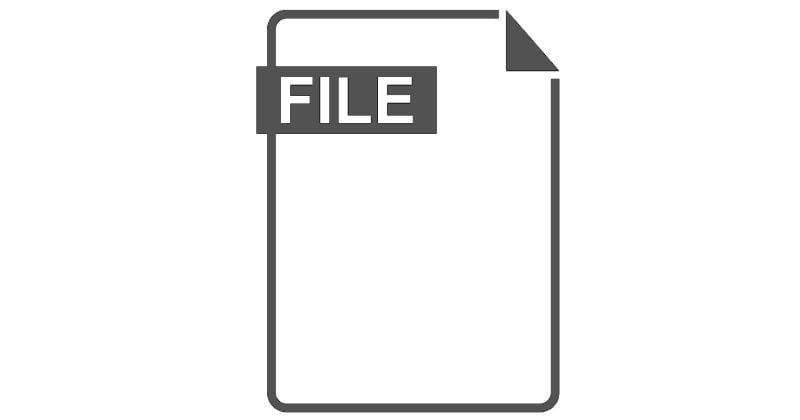
WRF-bestanden zijn WebEx-opnamebestanden die zijn gemaakt met Cisco's WebEx Recorder-programma. Deze software neemt het scherm op en wordt vaak gebruikt voor training, demo en dergelijke. Het kan alles op het scherm vastleggen, inclusief muisbewegingen. Deze bestanden kunnen zowel geluid als video bevatten, maar vaak niet.
Er is een minder gebruikelijk type WRF-bestand - die zijn gemaakt met het Thinkfree office suite-programma Write. Dit zijn op tekst gebaseerde bestanden die afbeeldingen, grafieken en meer kunnen bevatten, op dezelfde manier als DOC-bestanden.
De gepatenteerde Cisco-software is de gemakkelijkste manier om deze bestanden te openen - ze kunnen ook worden geconverteerd naar het ARF-formaat. Dit doet u door het bestand te uploaden naar Cisco WebEx en het vervolgens opnieuw te downloaden als een ARF. Dit bestandstype kan nog meer informatie bevatten dan alleen de WRF kan - met name kunnen ze ook informatie over een vergadering bevatten, zoals een inhoudsopgave of een lijst met deelnemers.
WRF-bestanden van Write kunnen worden geopend met Thinkfree-software - met name met oudere versies, omdat de modernere versies die Word heten, het formaat niet langer ondersteunen.
De primaire tool om dit te openen is de Cisco WebEx Player. Zowel oudere als nieuwere versies ondersteunen het formaat en kunnen met dit bestandstype werken.
Heeft u terugkerende vergaderingen op MS Teams met dezelfde teamleden nodig? Leer hoe u een terugkerende vergadering in Teams kunt instellen.
Wij laten je zien hoe je de markeerkleur voor tekst en tekstvakken in Adobe Reader kunt veranderen met deze stapsgewijze tutorial.
In dit tutorial laten we je zien hoe je de standaard zoominstelling in Adobe Reader kunt wijzigen.
Spotify kan vervelend zijn als het automatisch opent telkens wanneer je je computer opstart. Schakel het automatische opstarten uit met deze stappen.
Als LastPass niet kan verbinden met zijn servers, wis dan de lokale cache, werk de wachtwoordmanager bij en schakel uw browserextensies uit.
Microsoft Teams ondersteunt momenteel niet het native casten van uw vergaderingen en gesprekken naar uw TV. Maar u kunt een schermspiegelingsapp gebruiken.
Ontdek hoe je OneDrive Foutcode 0x8004de88 kunt oplossen zodat je je cloudopslag weer aan de praat kunt krijgen.
Ben je benieuwd hoe je ChatGPT in Microsoft Word kunt integreren? Deze gids laat precies zien hoe je dat doet met de ChatGPT voor Word-add-in in 3 eenvoudige stappen.
Houd de cache in uw Google Chrome-webbrowser leeg met deze stappen.
Kruisverwijzingen kunnen uw document gebruiksvriendelijker, georganiseerd en toegankelijker maken. Deze gids leert u hoe u kruisverwijzingen in Word kunt maken.






